Notepad++编辑配置文件教程
时间:2020-12-19 15:08:43 作者:无名 浏览量:57
NotePad++可以直接查看、编辑当前文档的编码,NotePad++安装个HEX-Editor插件,可以查看、编辑二进制数据了,NotePad++打开扩展名为.v的文件,或者 *.inf文件等文件
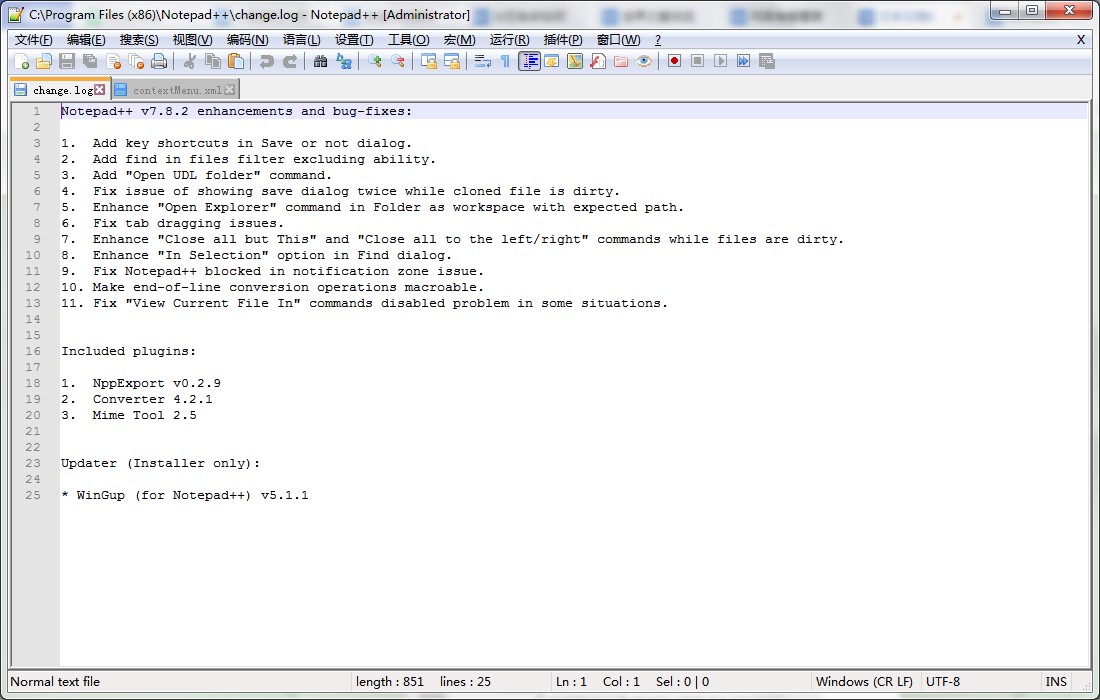
NotePad++简介:
Notepad中文本可支持多达27种语法高亮度显示(包括各种常见的源代码、脚本等都能够很好地支持。可使用nfo文件查看),还支持用户自定义语言,支持多窗口打开(或分窗口或子窗口)、全屏显示使用快捷键直接操作(F11),可显示选中文本的字节数。
编辑配置文件
始终备份要编辑的文件。如果您输入有误,Notepad++可能会擦除全部内容并将其替换为无用的默认值。这可能是可能发生的最坏的情况,但是确实发生了。
如果在Notepad++ UI中对配置文件中存储的设置进行了更改,则在保存任何文件后退出Notepad++时,这些设置将被写入磁盘。因此,如果你要编辑记事本+ +的配置文件与记事本++(以及为什么要与别的东西吗?编辑它),你需要小心。编辑配置文件时最安全的顺序:
①关闭记事本++的所有活动实例
②打开一个记事本++实例
③编辑配置文件
④保存
⑤退出记事本++
⑥重新加载记事本++
⑦更改将立即生效。
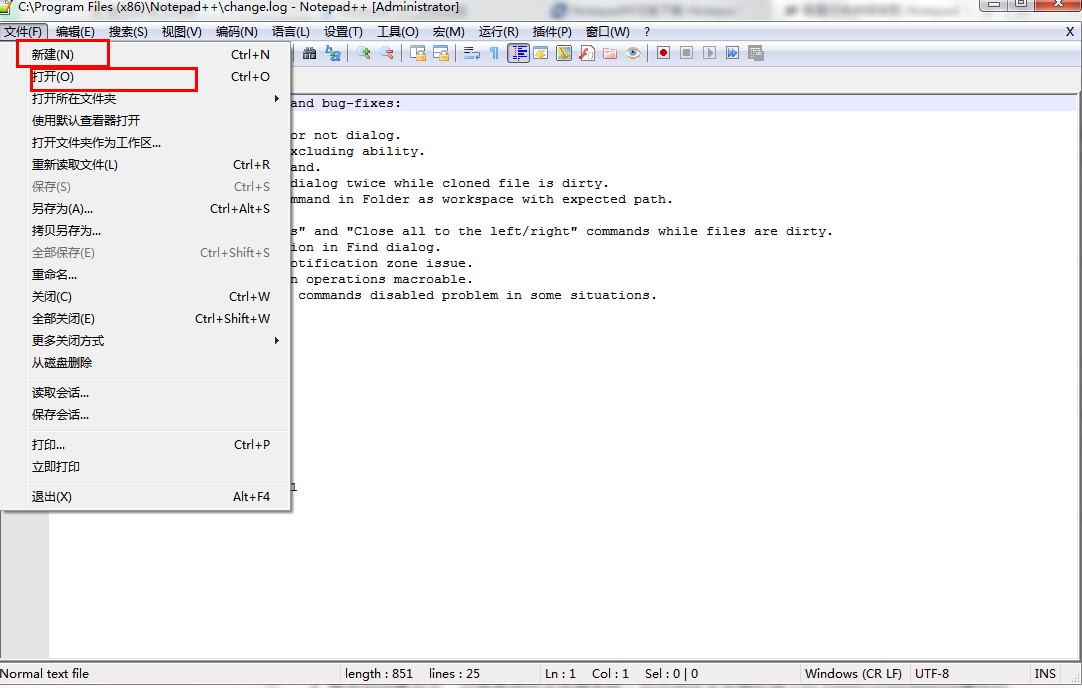
Notepad++编辑配置文件教程图2
上下文菜单: contextMenu.xml
上下文菜单没有基于GUI的编辑器。您只需要编辑文件。因此,存在“设置”>“编辑弹出上下文菜单”条目,使您可以轻松访问此配置文件。
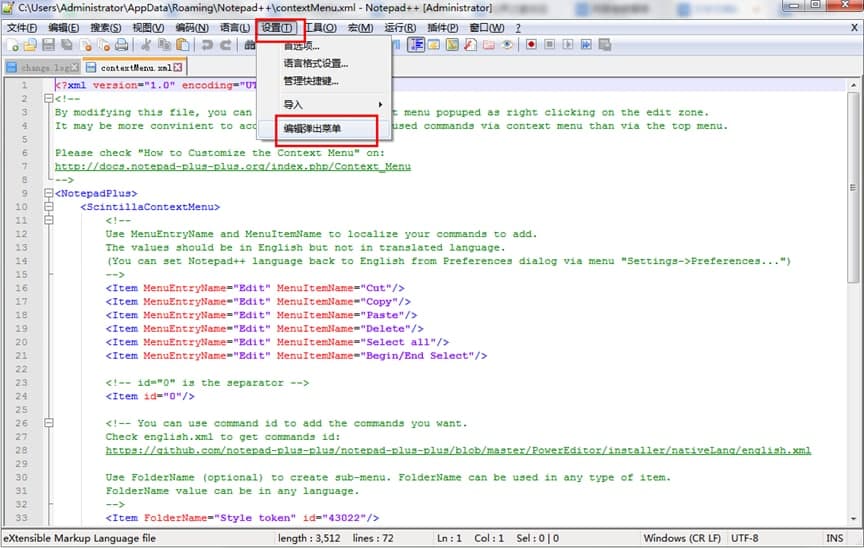
Notepad++编辑配置文件教程图3
可以将所有菜单命令添加到上下文菜单,包括插件命令:
1、要添加内置命令,您需要提供主菜单名称(如出现在主菜单栏中)作为MenuEntryName属性的值,并提供命令的项目名称(如出现在菜单中)作为以下项的值: MenuItemName属性。MenuEntryName属性必须引用主菜单栏上的一项,并且必须是MenuItemName属性,而不管其深度如何。

Notepad++编辑配置文件教程图4
2、要添加插件命令,您需要提供插件的菜单项名称(如在Plugins菜单中显示)作为PluginEntryName属性的值,并提供命令的菜单项名称(如在插件的子菜单中显示)作为PluginCommandItemName属性的值。

Notepad++编辑配置文件教程图5
将项目分组为子菜单
如果将FolderName="name_of_submenu"属性添加到连续项,则它们将被分组到具有该名称的子菜单中。指定“”与省略FolderName属性相同。请注意,子菜单不会嵌套-您无法将子菜单添加到子菜单。支持非拉丁字符。
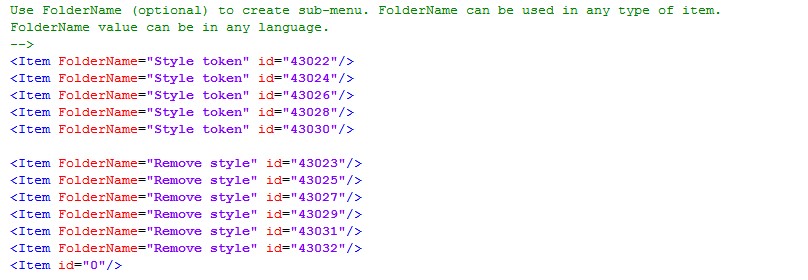
Notepad++编辑配置文件教程图6
覆盖菜单项名称
如果添加ItemNameAs="new_name_for_the_item"属性,则将显示新名称,而不是从菜单栏或其子菜单中获得的标准名称。当名称很长时,这很有用,否则会使上下文菜单变得笨拙。支持非拉丁字符。
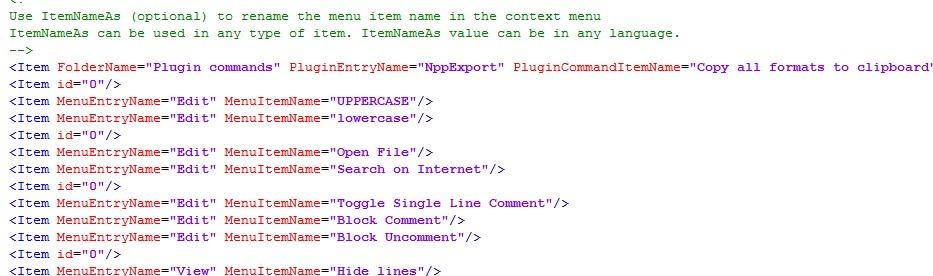
Notepad++编辑配置文件教程图7
Notepad++ 7.7.1 中文版
- 软件性质:国外软件
- 授权方式:共享版
- 软件语言:多国语言
- 软件大小:7324 KB
- 下载次数:19649 次
- 更新时间:2020/12/19 0:24:46
- 运行平台:WinAll...
- 软件描述:Notepad++ 是一款Windows环境下免费开源的代码编辑器,它支持多国语... [立即下载]
相关资讯
相关软件
电脑软件教程排行
- 破解qq功能和安装教程
- 怎么将网易云音乐缓存转换为MP3文件?
- 比特精灵下载BT种子BT电影教程
- 微软VC运行库合集下载安装教程
- 土豆聊天软件Potato Chat中文设置教程
- 怎么注册Potato Chat?土豆聊天注册账号教程...
- 浮云音频降噪软件对MP3降噪处理教程
- 英雄联盟官方助手登陆失败问题解决方法
- 蜜蜂剪辑添加视频特效教程
- 比特彗星下载BT种子电影教程
最新电脑软件教程
- 中国电信宽带测速器常见问题及解决方案详细...
- 易撰视频下载器使用教程
- 万彩动画大师自定义动画使用教程
- 太极刷机大师新手使用教程
- 搜狗输入法皮肤编辑器下载安装教程
- 世界之窗浏览器极速版使用教程
- 秒懂手机刷机助手下载使用教程
- 聊天狗群成员批量重复检查教程
- 蓝叠模拟器游戏多开教程
- 看图纸使用帮助—图纸搜索教程
软件教程分类
更多常用电脑软件
更多同类软件专题





